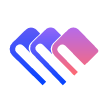vscode中出现git认证失败或无法检测到Git的问题,通常与Git未正确安装、路径配置错误、凭证管理冲突或权限设置不当有关。以下是常见问题的排查与修复方法。
检查Git是否已安装并配置环境变量
VSCode依赖系统中的Git命令行工具。若未安装或路径未加入环境变量,VSCode将无法识别Git。
- 打开终端(windows:CMD/PowerShell;macOS/linux:Terminal),输入 git –version,查看是否返回版本号。
- 若提示“命令未找到”,需重新安装Git:https://www.php.cn/link/0179c160e5f3a90c33f35386cab23b4a
- 安装时勾选“Add Git to PATH”选项,确保自动配置环境变量。
- windows用户可手动将Git安装路径(如 C:Program FilesGitbin)添加到系统PATH中。
在VSCode中指定Git路径
即使系统已安装Git,VSCode有时仍无法自动检测。可通过手动设置路径解决。
- 打开VSCode,进入设置(Ctrl + ,)。
- 搜索 git.path。
- 填写Git可执行文件的完整路径:
解决Git认证失败问题
推送或拉取代码时提示认证失败,可能是凭证缓存错误或令牌过期。
- 确认远程仓库URL是否正确,尤其是https与ssh的区别。
- 使用HTTPS方式时,建议使用个人访问令牌(PAT)代替密码(github已不再支持密码登录)。
- 清除旧凭证:
- 下次操作时,VSCode会重新提示输入用户名和令牌,输入正确的凭证即可。
检查SSH配置(适用于使用SSH协议)
若使用SSH方式连接远程仓库,需确保密钥已生成并添加到对应平台(如GitHub、gitlab)。
- 检查是否存在SSH密钥:ls -al ~/.ssh,查看是否有 id_rsa 和 id_rsa.pub(或ed25519类型)。
- 若无,运行 ssh-keygen -t ed25519 -C “your_email@example.com” 生成。
- 将公钥内容复制到剪贴板:cat ~/.ssh/id_rsa.pub,然后粘贴至GitHub等平台的SSH Keys设置中。
- 测试连接:ssh -T git@github.com,成功会显示欢迎信息。
基本上就这些。多数Git问题源于路径或认证配置错误,按步骤排查一般都能解决。重启VSCode后观察是否恢复正常。不复杂但容易忽略细节。